Gepubliceerd op 30 september, 2025
Rand van gescheurd papier (Generatief Vullen)
Ik laat je in dit artikel zien hoe je met behulp van Generatief Vullen een rand van gescheurd papier maakt in Adobe Photoshop.
Wil je liever de video met instructies bekijken? Klik hier om de tutorial te bekijken op YouTube of scrol door naar het eind van deze pagina.
Je kunt de foto die ik gebruik hier downloaden.
Stap 1: Selecties
Open de foto die je wil gebruiken. Selecteer vervolgens de lasso tool en maak een ruwe selectie rondom je onderwerp.
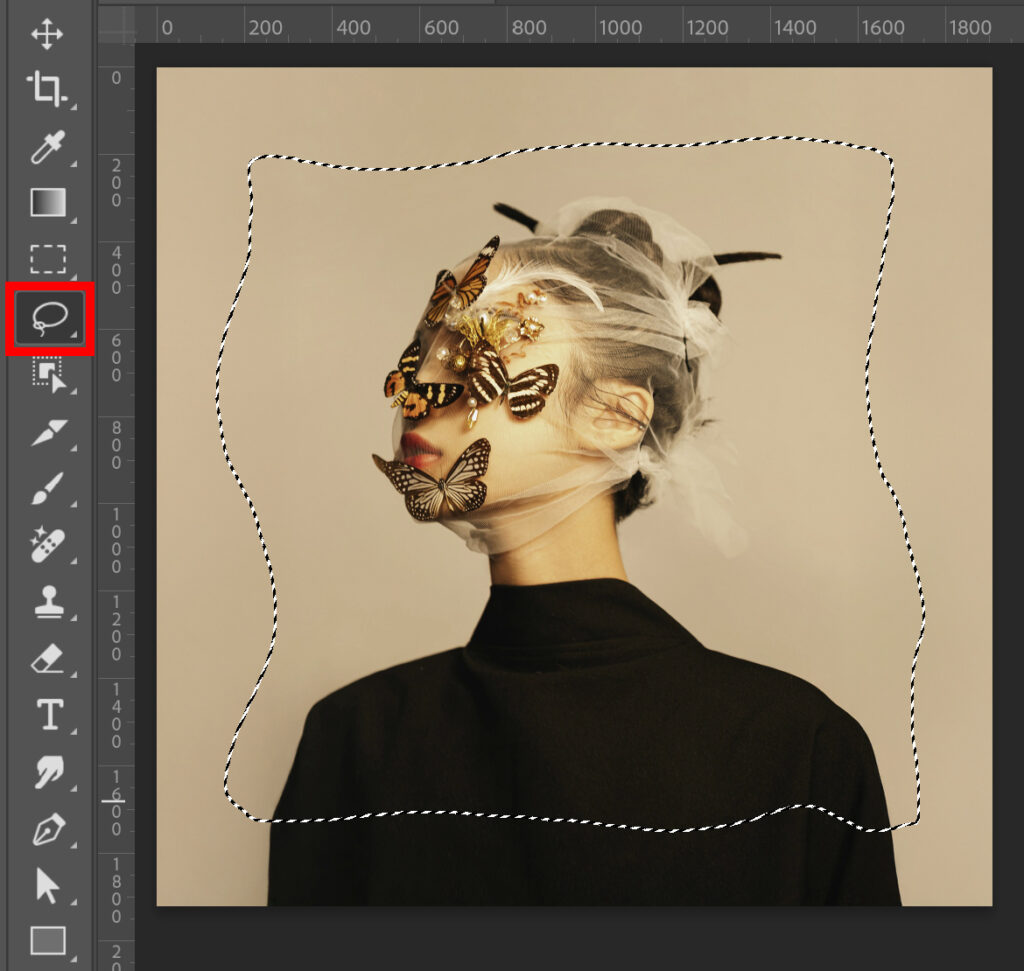
Druk op CTRL+J om het geselecteerde gebied te dupliceren in een nieuwe laag.
Maak een volle kleur laag en kies een achtergrondkleur uit.
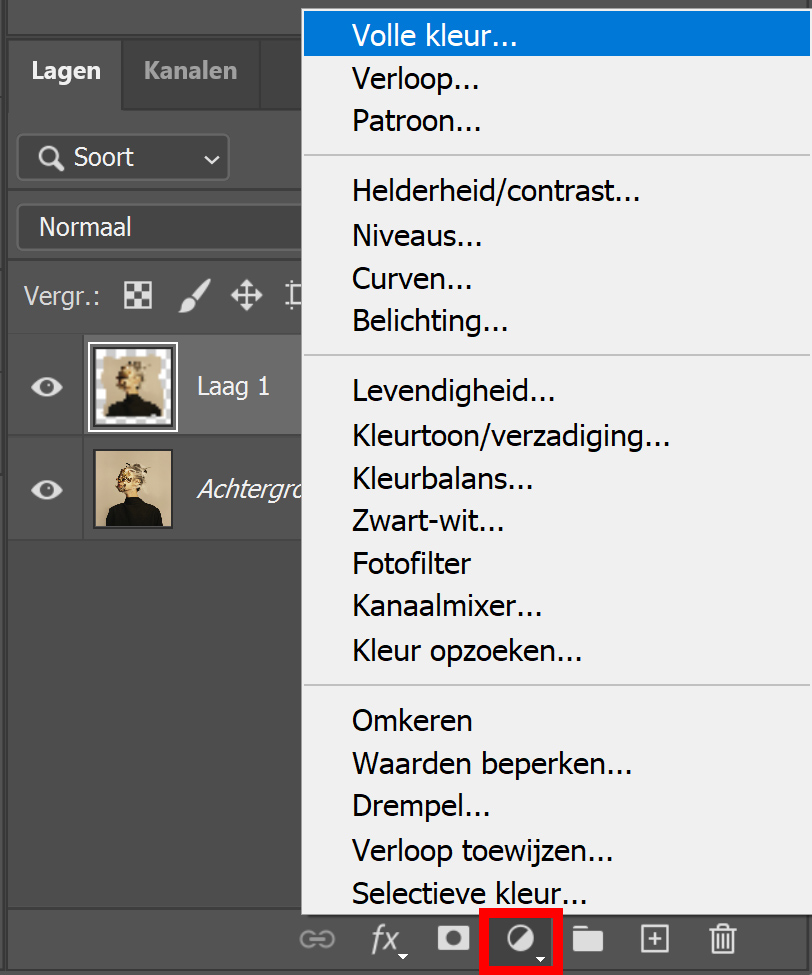
Plaats de kleurenvulling laag onder de laag met het onderwerp. Selecteer vervolgens de laag met het onderwerp.
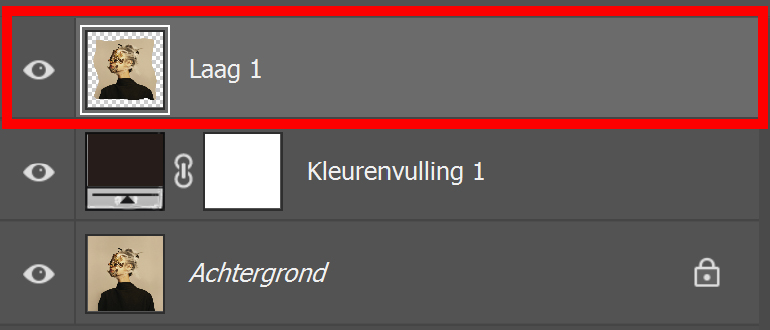
Maak met de lasso tool een nieuwe selectie. Zorg ervoor dat deze selectie groter is dan de foto.
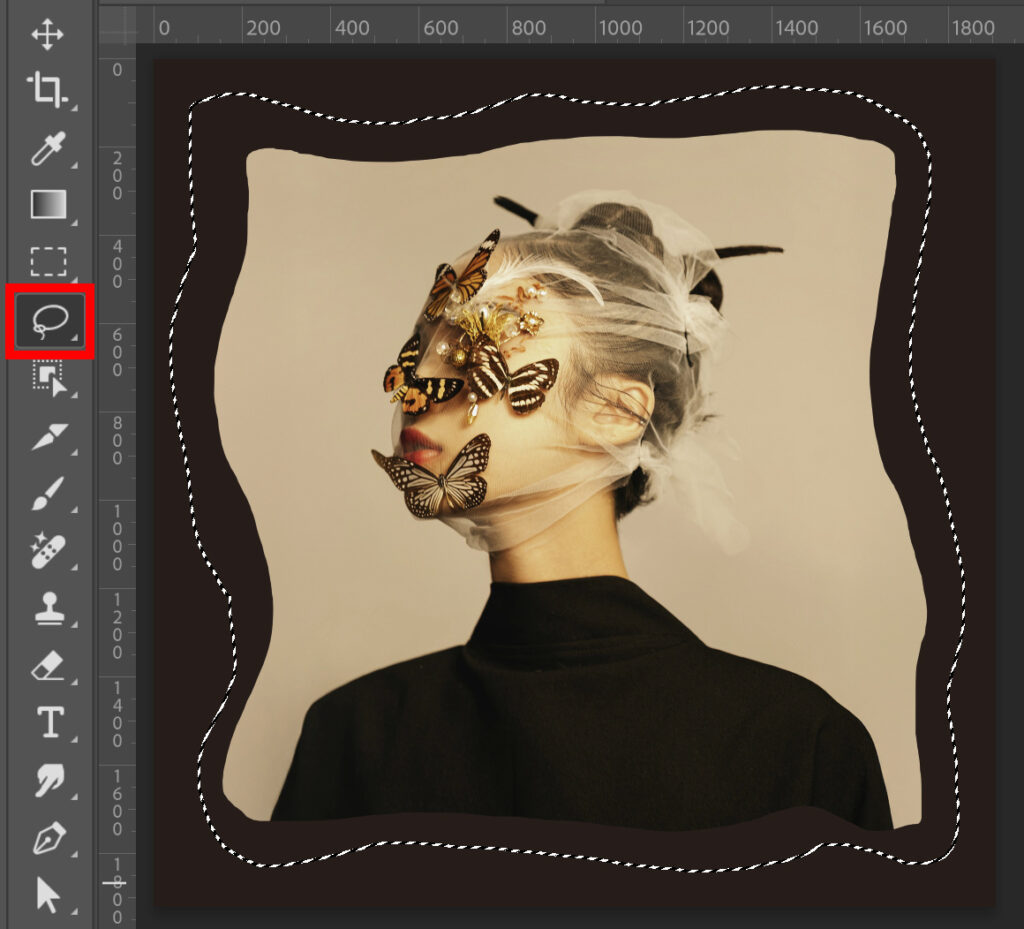
Houd CTRL+ALT ingedrukt en klik op de laagminiatuur van de laag met het onderwerp. Dit deel is nu niet langer geselecteerd. Enkel het gebied rondom je foto moet geselecteerd zijn.
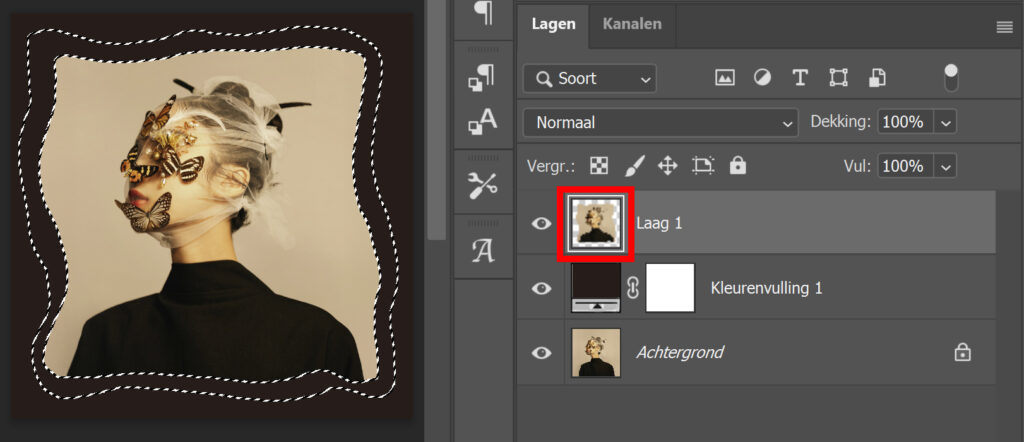
Ga naar ‘Selecteren > Bewerken > Doezelaar‘. Ik gebruik een straal van 20 pixels.
Ik doe dit omdat ik vind dat je hierdoor uiteindelijk een beter resultaat krijgt met Generatief Vullen.
Stap 2: Gescheurd papier
Ga naar ‘Bewerken > Generatief vullen‘. Ik gebruik als prompt ‘rand van gescheurd papier’.
Je krijgt nu 3 verschillende variaties. Ben je niet tevreden met de resultaten? Dan kun je opnieuw generen tot je wel tevreden bent.
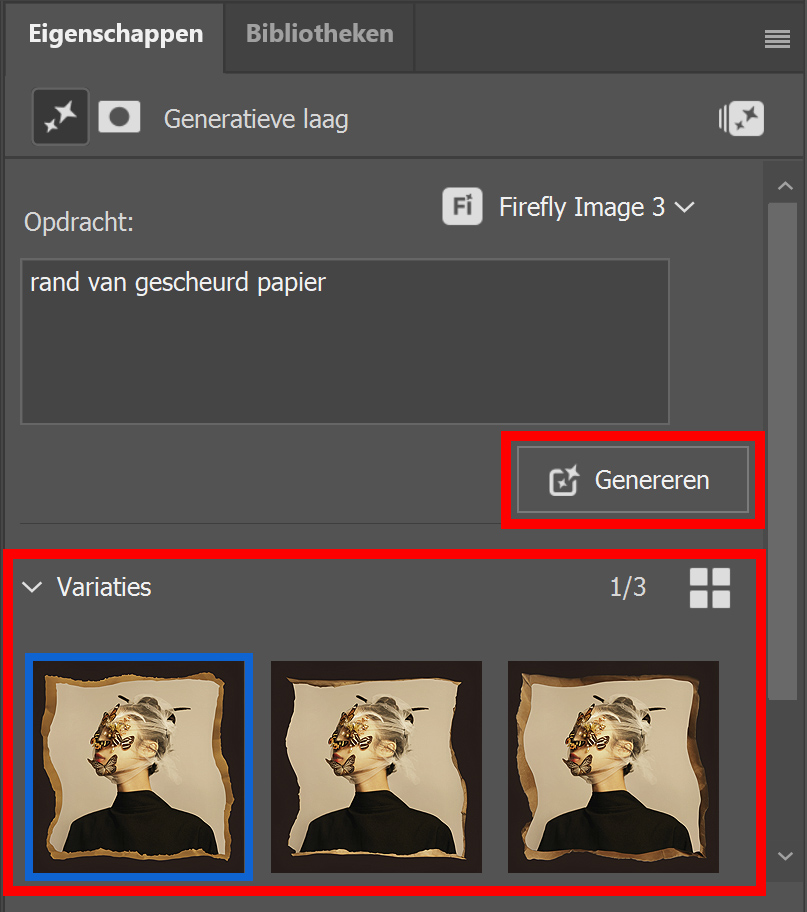
En zo maak je een foto met een gescheurde papierrand met behulp van Generatief Vullen!

Leer meer over Photoshop
Wil je meer weten over bewerken in Adobe Photoshop? Bekijk dan mijn andere Photoshop blogs.
Voor meer tutorials kun je een kijkje nemen op mijn Nederlandstalige YouTube kanaal of mijn Engelstalige YouTube kanaal.
Volg me ook op Facebook om op de hoogte te blijven van nieuwe blogs en tutorials!
Photoshop
De basis
Fotobewerking
Creatief bewerken
Camera Raw
Neural Filters
Tekst effecten
Lightroom
De basis
Fotobewerking

